
모든면에서 완전히 무선 인 보안 카메라의 아이디어가 마음에 들면 Netgear의 Arlo Pro 시스템 고려해야 할 사항입니다. 다음은이를 설정하고 집을 비우는 동안 집을 감시하는 방법입니다.
관련 : 유선 보안 카메라 vs. Wifi 카메라 : 어떤 제품을 구입해야합니까?
Wi-Fi 카메라에는 최소한 유선 카메라와 비교할 때 —하지만 확실히 더 쉬운 설치를 제공합니다. Arlo Pro와 다른 Wi-Fi 카메라를 구분하는 한 가지는 배터리로 작동하므로 동영상을 스트리밍하고 녹화하기 위해 콘센트에 꽂을 필요가 없다는 것입니다. 대부분의 다른 Wi-Fi 카메라는 데이터를 전송하기 위해 Wi-Fi를 통해 연결하더라도 일종의 전원에 연결해야합니다.
Arlo Pro는 또한 모든 Arlo 카메라가 연결되는 자체 중앙 허브 (베이스 스테이션이라고 함)를 사용합니다. 카메라가 사용하기 때문입니다 Z-Wave 대부분의 다른 소비자 기반 보안 카메라와 같이 Wi-Fi가 아닌 무선으로 통신합니다 (예 : Nest Cam ). 따라서 Arlo 카메라는베이스 스테이션에 연결해야하며,베이스 스테이션은 다시 가정의 Wi-Fi 네트워크와 통신합니다.
관련 : "ZigBee"및 "Z-Wave"Smarthome 제품이란 무엇입니까?
1 단계 : Arlo 앱 다운로드 및 설정
베이스 스테이션을 사용해야하지만 설정 프로세스는 매우 어렵지 않으며 약 10 분 밖에 걸리지 않습니다. 시작하려면 Arlo 앱을 스마트 폰에 다운로드하십시오. 사용할 수있는 무료 앱입니다. 아이폰 과 Android 기기 .
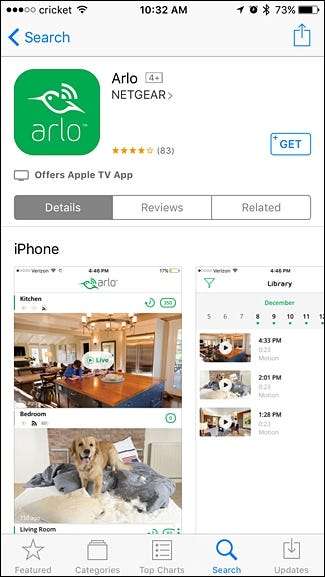
다음으로, 앱을 열고 "New to Arlo"버튼을 누릅니다.
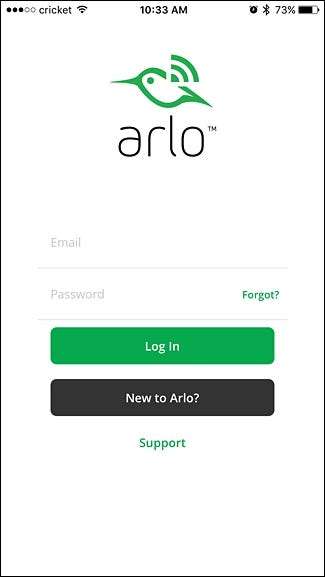
다음 화면에서 설정하려는 Arlo 제품을 선택합니다. 이 경우 "Arlo Wire-Free"입니다.
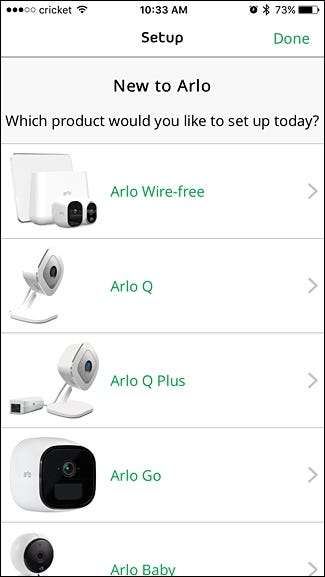
그러면 앱이 Arlo베이스 스테이션 허브를 설치하라는 메시지를 표시합니다. 이렇게하려면 포함 된 이더넷 케이블의 한쪽 끝을베이스 스테이션에 연결하고 다른 쪽 끝을 라우터의 빈 이더넷 포트에 연결합니다. 전원 코드를 연결 한 다음 허브 뒷면의 전원 커넥터 옆에있는 "켜기-끄기"버튼을 누릅니다.

베이스 스테이션을 설정했으면 앱에서 "계속"을 누르십시오.
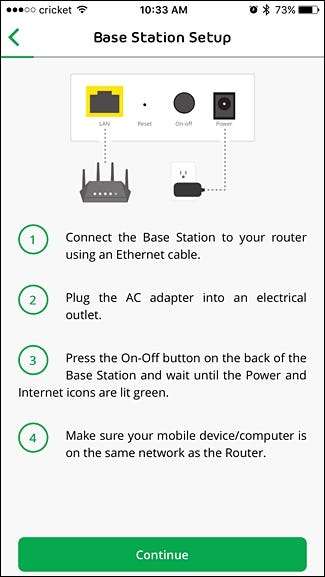
허브의 전원이 켜질 때까지 기다리십시오. 앱이 네트워크에서 허브를 자동으로 검색합니다.
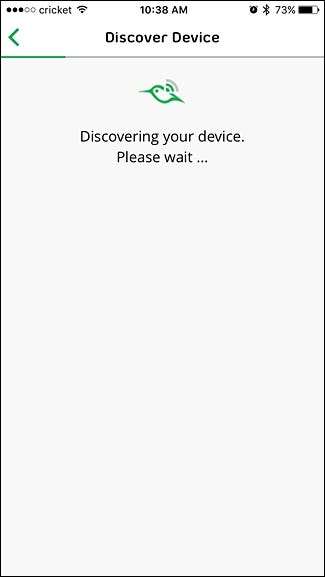
준비가되면 앱에서 '시간대 선택'을 탭합니다.
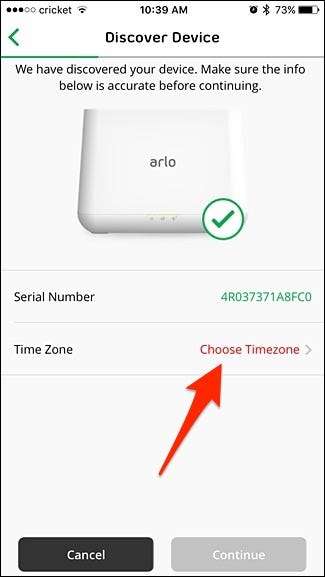
시간대를 선택하고 오른쪽 상단의 "저장"을 누른 다음 왼쪽 상단의 뒤로 화살표를 탭합니다.
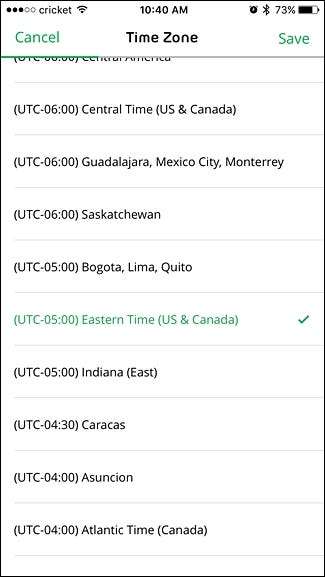
계속하려면 "계속"을 누릅니다.
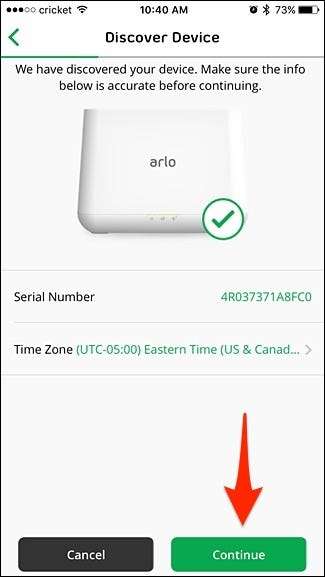
다음으로베이스 스테이션에 이름을 지정하십시오. 여기에서 원하는만큼 창의력을 발휘할 수 있지만 간단한 것이 잘 작동합니다. 완료되면 "계속"버튼을 누르십시오.
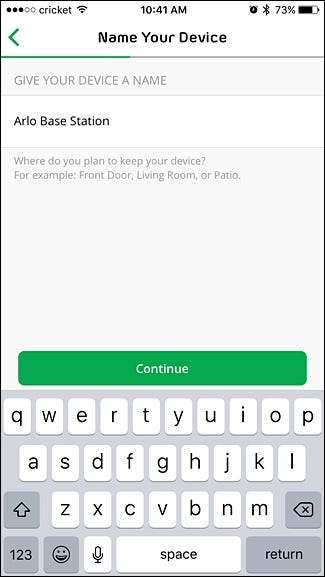
2 단계 : Netgear 계정 생성
다음으로 Netgear 계정을 생성해야합니다. 이메일 주소를 입력하고 "계속"버튼을 눌러 시작하십시오.
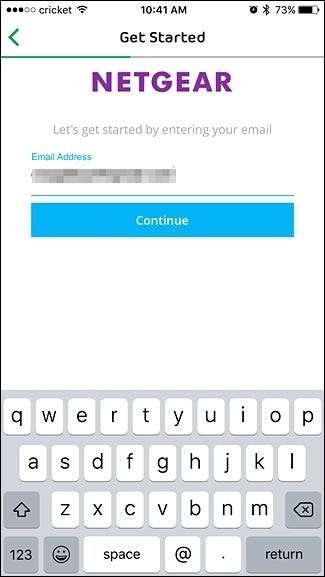
계정의 이름과 비밀번호를 입력하고 약관 및 개인 정보 보호 정책에 동의 한 후 하단의 "다음"을 누르십시오.
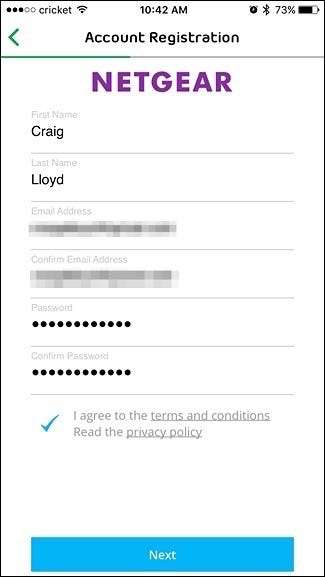
3 단계 : Arlo 카메라를베이스 스테이션에 동기화
이제 Arlo 카메라를베이스 스테이션에 동기화 할 때입니다. 한 번에 한 대의 카메라를 수행합니다.
동기화 과정에서 카메라가베이스 스테이션에서 몇 피트 이내에 있는지 확인하십시오 (물론 나중에 카메라를 더 멀리 이동할 수 있습니다). 앱에서 "계속"을 누르십시오.
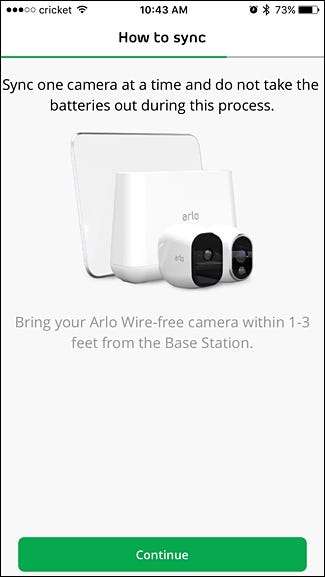
카메라의 배터리가 아직 설치되지 않은 경우 계속해서 카메라의 뒷면 덮개를 열고 배터리를 삽입합니다.

베이스 스테이션 상단의 동기화 버튼을 약 2 초 동안 눌러 시작하십시오. 맨 오른쪽 녹색 표시등이 깜박이기 시작합니다.

그런 다음 카메라 전면의 파란색 LED 표시등이 깜박이기 시작할 때까지 카메라 자체의 동기화 버튼을 누릅니다.

베이스 스테이션과 카메라가 모두 동기화 모드가되면 자동으로 서로 연결됩니다. 카메라와베이스 스테이션이 연결된 후 "동기화 완료"화면이 나타날 때까지 앱에서 "계속"을 누르십시오. 연결할 카메라가 두 개 이상인 경우 "마침"또는 "카메라 추가"를 누를 수 있습니다.

4 단계 :베이스 스테이션 및 카메라 펌웨어 업데이트
모든 카메라 동기화를 완료하고 '마침'을 누르면 Arlo 앱의 기본 화면으로 이동하여 업데이트를 사용할 수 있다는 메시지가 즉시 표시됩니다. "베이스 스테이션 업데이트"를 누르고 업데이트 될 때까지 기다립니다.
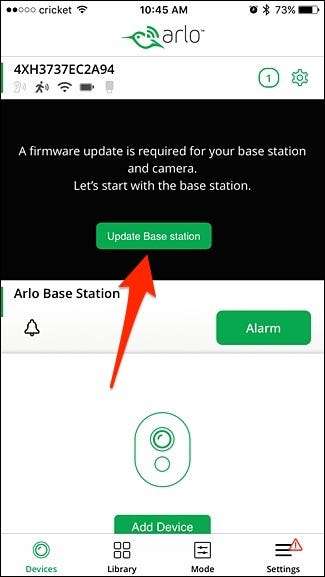
그런 다음베이스 스테이션 업데이트가 완료된 후 카메라에서 동일한 작업을 수행합니다.
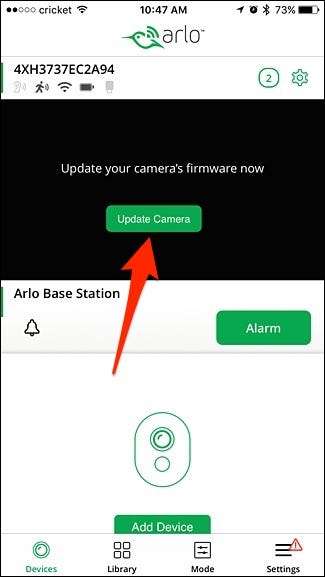
5 단계 : 새로운 보안 시스템 확인
모든 것이 업데이트되면 "라이브"버튼을 눌러 Arlo 카메라의 라이브 뷰를 볼 수 있습니다.
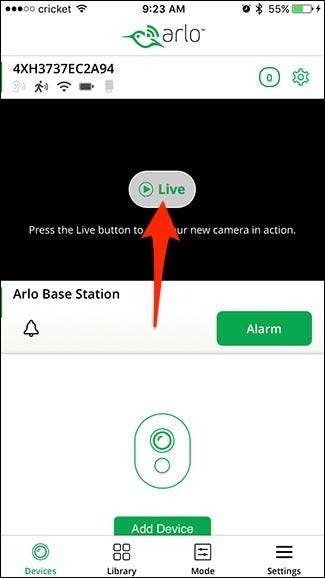
앱 내에서 알람을 울리고, 비디오를 수동으로 녹화하고, 사진을 찍고, 오디오 캡처를 활성화 및 비활성화하고, 카메라의 밝기를 조정할 수도 있습니다.
또한 앱 하단의 "모드"탭을 선택하여 수동으로, 일정에 따라 또는 위치에 따라 시스템을 무장 및 무장 해제 할 수 있습니다.
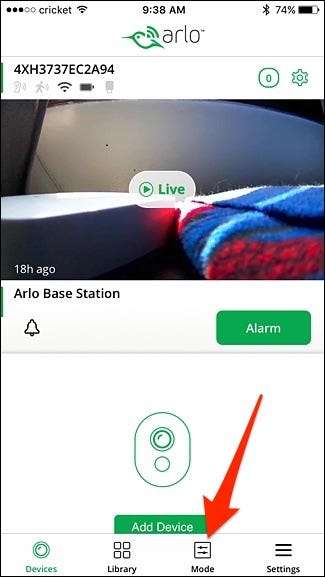
거기에서 Arlo베이스 스테이션을 선택합니다.
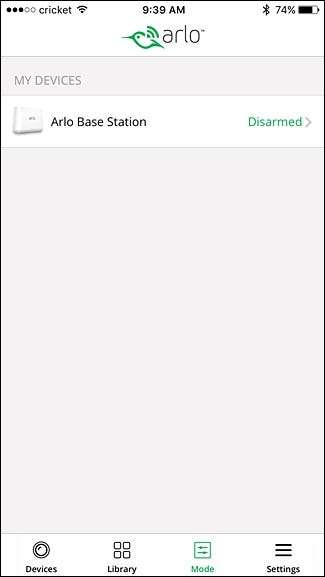
이 화면에서 시스템을 무장 또는 무장 해제 할 수 있으며, 이는 단순히 동작 및 오디오 감지를 켜거나 끄는 것 이상입니다.
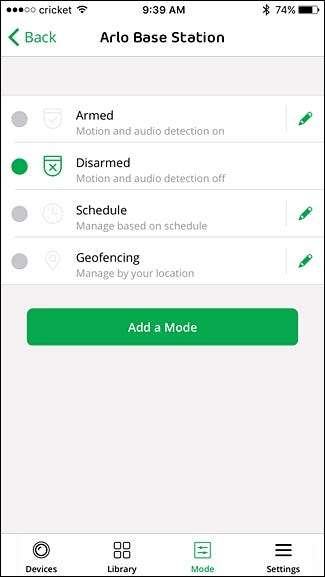
Arlo 시스템을 설정하려면 몇 번의 수고를 거쳐야합니다. 대부분 카메라가 Wi-Fi에 직접 연결되지 않고베이스 스테이션에 연결되기 때문입니다.하지만 설정은 상당히 간단합니다. 설정이 완료되면 시스템이 잘 작동합니다.







